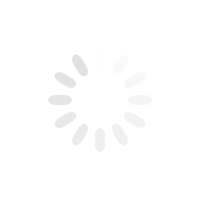Vi är här för att hjälpa
Vår supportsida innehåller alla senaste nedladdningar av programvara, manualer och vanliga frågor om våra produkter samt kontaktinformation för teknisk support på Surefire. Hitta svaren du behöver om de Surefire-produkter du gillar.
Sök i vår katalog med stöddokument
Visar dokument för: KingPin M2 mekaniskt multimedia gamingtangentbord med RGB | US engelska
Fil | Description | Format | Filstorlek | Åtgärd |
|---|---|---|---|---|
| SureFire KingPin M2 Keyboard Software 48718_ 48723 Rev. 2.5.0.4 | SureFire KingPin M2 Keyboard Software 48718_ 48723 Rev. 2.5.0.4 | 43.93 MB | Download |
| Fil | SureFire KingPin M2 Keyboard Software 48718_ 48723 Rev. 2.5.0.4 |
|---|---|
| Description | SureFire KingPin M2 Keyboard Software 48718_ 48723 Rev. 2.5.0.4 |
| Format | |
| Filstorlek | 43.93 MB |
| Åtgärd | Download |
Surefire Support är tillgänglig måndag till fredag kl. 9:00 till kl. 17:00 centraleuropeisk tid (med undantag för helgdagar) och på följande språk: Engelska, tyska, italienska, franska och spanska.




 PRODUCTS
PRODUCTS